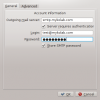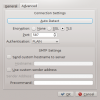Робота з MyKolab
Робота з MyKolab
Kolab.org є вільним програмним забезпеченням для групової роботи, тісно пов’язаним з KDE. На цій сторінці наведено опис налаштовування облікового запису MyKolab у Kontact, втім, настанови мають працювати і для будь-якого іншого сервера Kolab.
Налаштовування облікового запису Kolab
Щоб додати новий обліковий запис у вашій програмі Kontact, будь ласка, запустіть майстер створення облікових записів і виберіть пункт Сервер групової роботи Kolab у полі типу облікового запису. Заповніть поля сторінки Особисті параметри, вказавши у полі Адреса сервера imap.mykolab.com, а у полі версії Kolab значення v3.
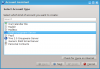
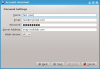
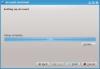
Параметри IMAP
Якщо вами було виконано наведені вище настанови щодо використання майстра облікових записів, ваш обліковий запис IMAP мало бути вже налаштовано належним чином. Втім, можете перевірити параметри за вказаними нижче знімками вікон. Щоб зробити це, будь ласка, відкрийте меню і виберіть у ньому пункт . Виберіть пункт , а потім .
Переконайтеся, що у полі сервера IMAP вказано imap.mykolab.com і що використовується порт 143 і шифрування STARTTLS. Також вкажіть повну і основну адресу MyKolab.com і ім’я користувача, наприклад користувач@домен.tld.
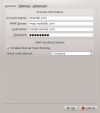
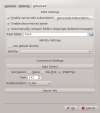
Параметри SMTP
Unfortunately, the SMTP settings need to be corrected after account setup. In order to do so, please go to in the menu bar and choose . Then go to and then click on the tab. The server should be smtp.mykolab.com with port 587 and TLS encryption. Please use your full and primary MyKolab.com address such as user@domain.tld as a username and also see the screenshots below.